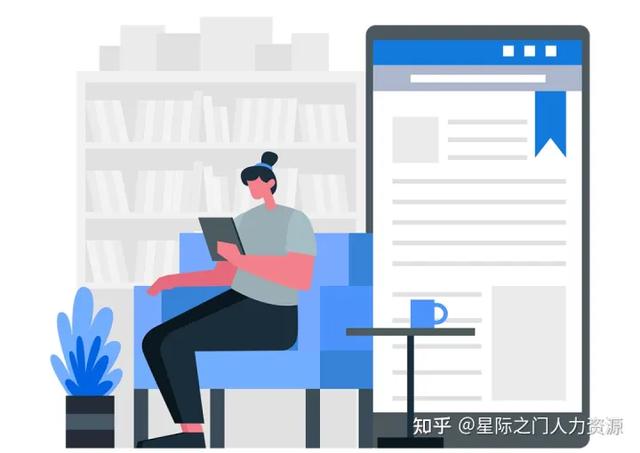之前的文章里,咱们分享过很多设计和排版的方法和逻辑,也举过不少例子
但并不是所有的PPT内容都是这么整齐


这样经过梳理的内容,其实不用什么设计手法,也能做的很好看。
大多数时候,我们遇到的内容都是杂乱的,内容的数量相差比较大
就像这样的页面

三段内容,内容的数量相差很多,这时候怎么办?
作为一个做过几百份PPT的入门设计师,我自己总结了一个小方法
那就是,先分栏、再找到每一栏的平衡点
怎么理解呢
就拿上面这一页PPT举例,三段内容,先给页面分三栏

按照对比原则,把内容梳理清楚

这时候我们发现,最右边的栏里下面太空了
这时候我们再针对不平衡的某一栏去优化,找一张图片放上,空洞的问题自然就解决了

思路就是这样
用色块画出一个平衡的页面,再找到色块本身的平衡
再看个案例

三个明确的时间点,用色块把内容分成三个部分

利用色块的位置和大小变化来体现时间线这种递进的关系

把对应的内容放进去

这时候,问题就来了,还是右边的色块内容少,太空洞
依然用老办法,加个图片,把空洞的地方填满

绝大多数的PPT设计师,都是在找页面的平衡点
内容少,除了加图片,还可以用一个比较深的颜色,增加它的视觉比重
比如这一页内容

三个二级标题,但标题下面的内容就差很多了
这样的页面,如果仅仅按照我们分享过的居中排版法,效果其实并不怎么好

该空的地方,还是会空
这就说明,没有任何一种排版技巧是万能的
所有的PPT都要根据内容的变化来改变设计的思路
那怎么优化呢
还是利用色块,让页面变得平衡起来

把居中排版变成横向排版

这时候我们可以明显看出,在同样的背景下,页面右边还是存在空洞的问题
给内容少的色块添加一个比较饱和度高的颜色,感觉稍微好了一点

利用颜色变化带来的视觉差异,我们可以给三个色块分别添加上颜色有差异的图片。右边图片的颜色要深一些,页面自然就平衡了

再举一个特殊的例子
这是一张架构图,而且是页面失衡的一张架构图,这类的页面就没有办法通过填充图片和不同颜色的形状来优化了

遇到架构图类的PPT,首先是要划分出层级,让内容清晰起来

把内容填充进去以后,页面右下角空洞的问题虽然有一点点改善,但问题还是没有得到解决

这时候,我们可以调整一下各个内容的位置,让两边尽量对称

是不是感觉页面平衡了很多
对比着看,其实效果更明显
这是优化前的效果

这是优化后的效果

今天分享的内容就这么多
希望对大家做PPT有点帮助
下期再贱~
,